사진
SVG를 JPG로 변환하는 방법
Adobe Photoshop에서 SVG 파일을 JPG 파일로 바꾸세요.
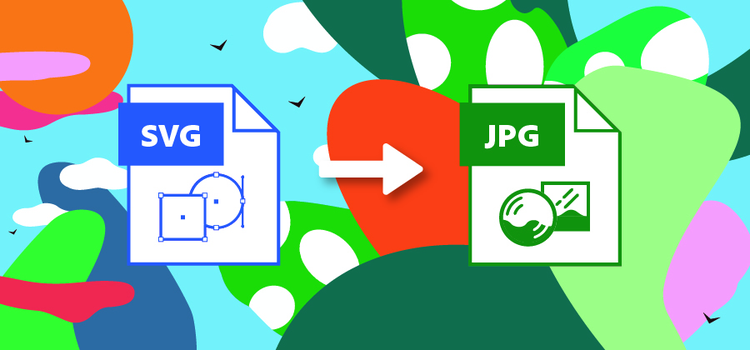
SVG 파일은 이미지 품질을 유지한 상태로 크기를 조정할 수 있도록 설계되었으므로, 로고, 웹 디자인, 애니메이션에 적합합니다. 하지만 파일 크기가 훨씬 작은 JPG 파일 형식이 필요한 디지털 프로젝트도 있습니다. JPG는 전송이 쉽고, 다음과 같은 소스에 빠르게 업로드할 수 있습니다.
Adobe Photoshop에서 몇 번의 클릭으로 간편하게 SVG 파일을 JPG로 변환하세요.
SVG(확장 가능한 벡터 그래픽)는 벡터 기반 파일 형식이므로 이미지 품질 저하 없이 그래픽 크기를 조정할 수 있습니다. 로고, 웹 디자인 및 애니메이션과 같은 디지털 프로젝트를 만드는 경우 SVG 파일을 사용하는 것이 가장 좋습니다. 그러나 때로는 더 작은 파일이 필요할 수 있습니다. 웹 브라우저 또는 SNS용으로 내보내거나, 스토리지에 저장해야 한다면 품질과 파일 크기가 적절히 균형잡힌 JPG(Joint Photographic Experts Group) 형식이 적합합니다.
JPG 이미지 파일은 픽셀 기반이므로 저장한 크기로 파일 해상도가 설정됩니다. SVG 파일인 벡터 그래픽과는 달리 JPG는 크기를 조정하기 위한 것이 아닙니다. 너무 많이 늘리면 이미지가 픽셀화되거나 흐려질 수 있습니다. JPG는 손실 압축을 사용하여 파일 크기를 줄입니다. 일부 데이터가 손실되지만 JPG를 사용하면 로딩 속도가 빨라지고 하드 드라이브에서 공간을 덜 차지합니다.
보편적으로 사용되는 가장 인기 있는 파일 형식 중 하나인 JPG는 모든 곳에 쉽게 전송하고 업로드할 수 있습니다. 이러한 장점 때문에 많은 이들이 디지털카메라 사용 시 JPG 형식으로 촬영합니다.
1. Photoshop에서 SVG 이미지 파일을 엽니다.
2. 파일 > 내보내기를 선택합니다.
3. 다른 이름으로 내보내기를 클릭합니다.
4. 드롭다운 메뉴에서 JPG 형식을 선택합니다.
5. 필요에 따라 이미지 크기와 캔버스 크기를 조정합니다.
벡터 이미지 형식이든, 래스터 그래픽 형식이든 Photoshop은 다양한 파일 유형을 지원합니다. JPG를 비롯하여 BMP, EPS, TIFF, PNG 등 다양한 형식의 이점을 활용해 보세요.
Adobe Creative Cloud로 변환한 파일을 사용하여 여러분의 예술적 비전을 실현하시기 바랍니다.